win10系统下给word2010添加批注的方法
很多朋友在工作过程中,都会遇到需要给文档添加批注的情况,这样能够更好地解释说明一些内容。那么,具体该如何操作呢?接下来,小编就以win10系统为例,给大家介绍word2010添加批注的方法。
具体如下:
1、打开Word2010,并打开需要添加批注的文档。

2、打开“审阅”选项卡。
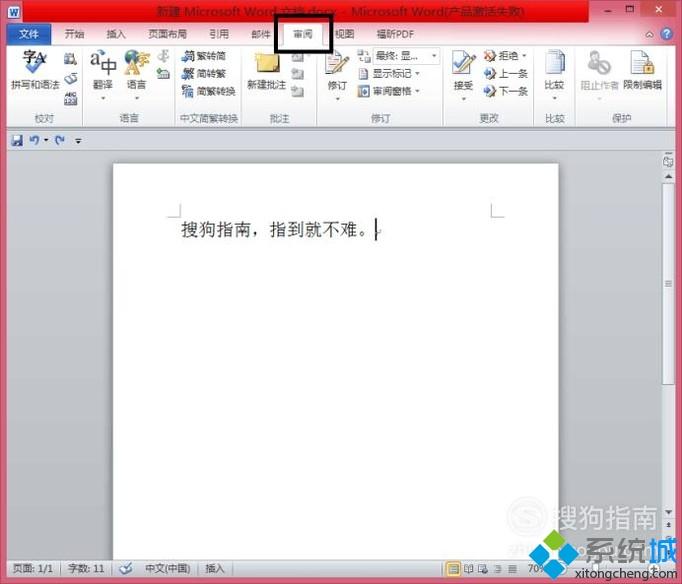
3、选择你需要添加批注的文字或句子。
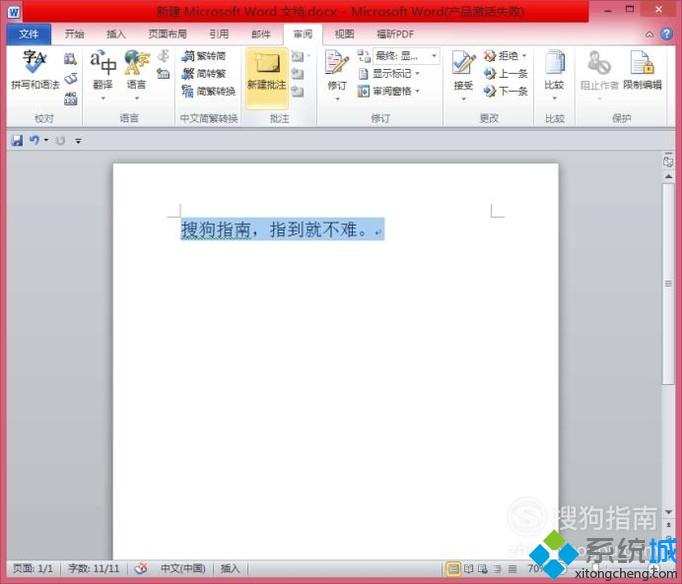
4、在“审阅”选项卡中找到“新建批注”,并单击。
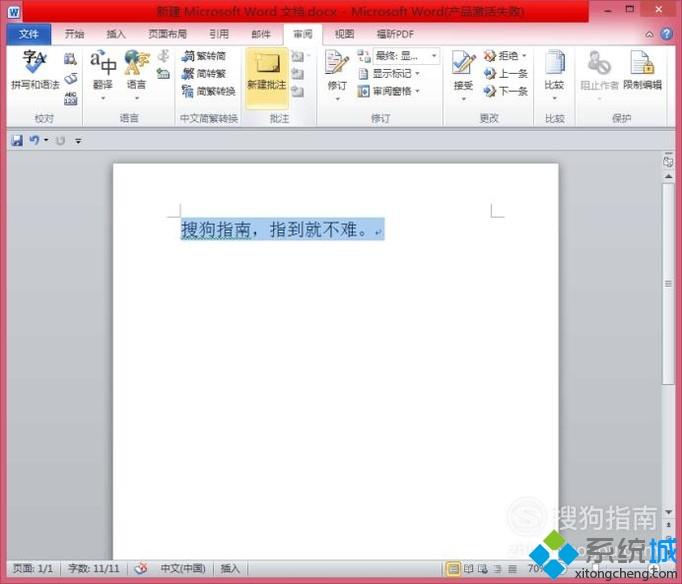
5、在右方的文本框中输入批注内容。
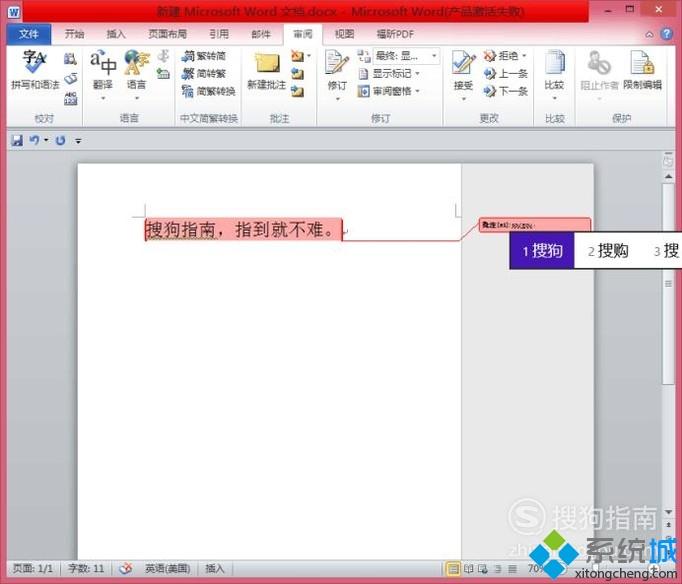
6、批注就添加完成了。
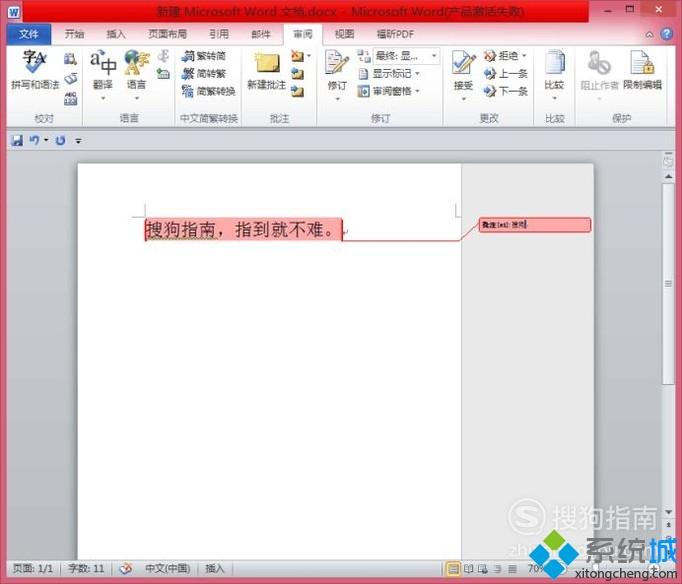
7、如果你发现批注位置加错了,或者是不需要这条批注甚至是所有批注都不需要了,可以点击红色的批注内容,再点击“新建批注”右侧的“删除”就可以选择删除该条或者是所有批注了。
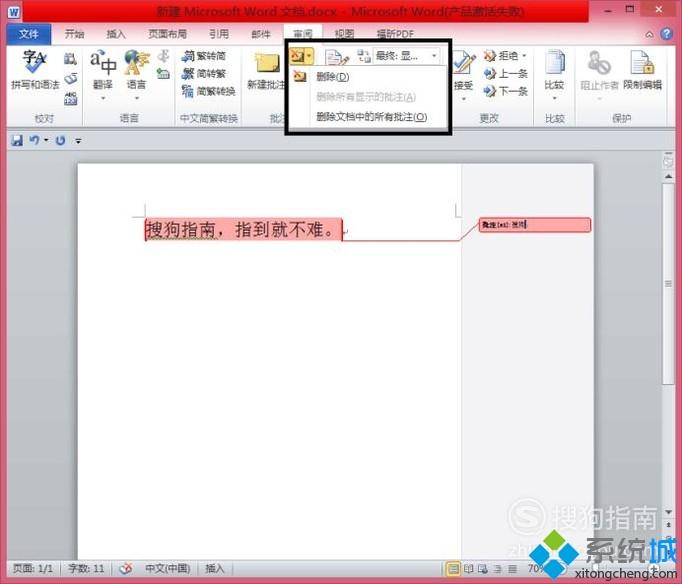
win10系统下给word2010添加批注的方法就为大家介绍到这里了。希望本教程能够帮助到所有有需要的朋友们!
相关教程:批注word如何添加微信好友我告诉你msdn版权声明:以上内容作者已申请原创保护,未经允许不得转载,侵权必究!授权事宜、对本内容有异议或投诉,敬请联系网站管理员,我们将尽快回复您,谢谢合作!










